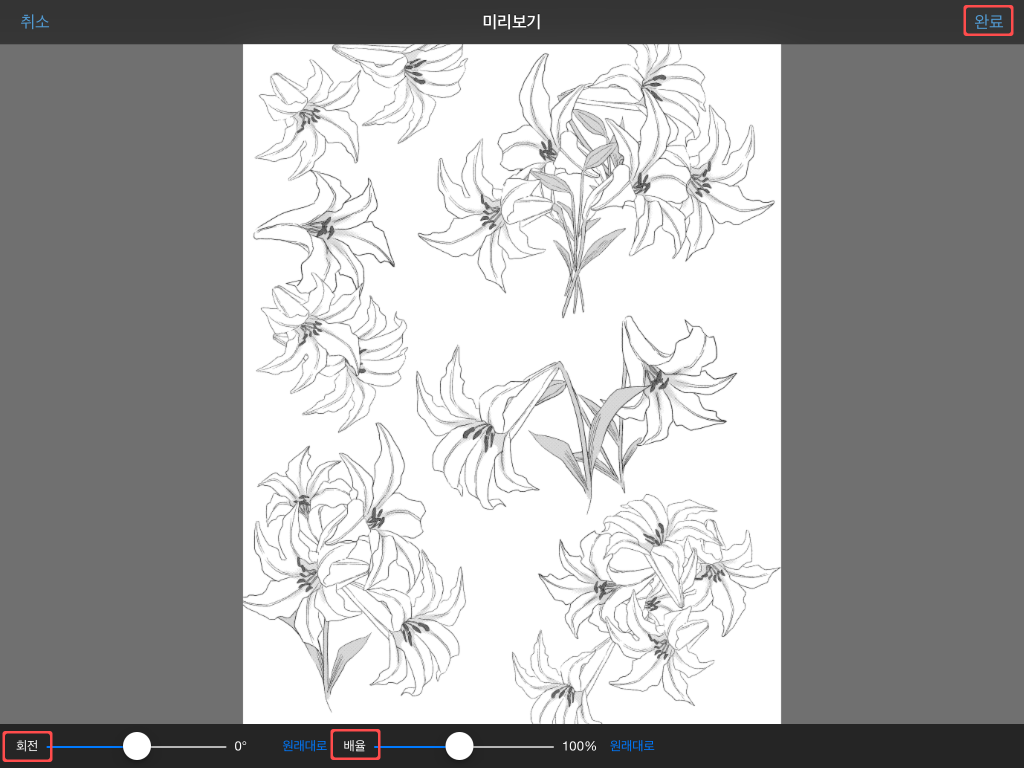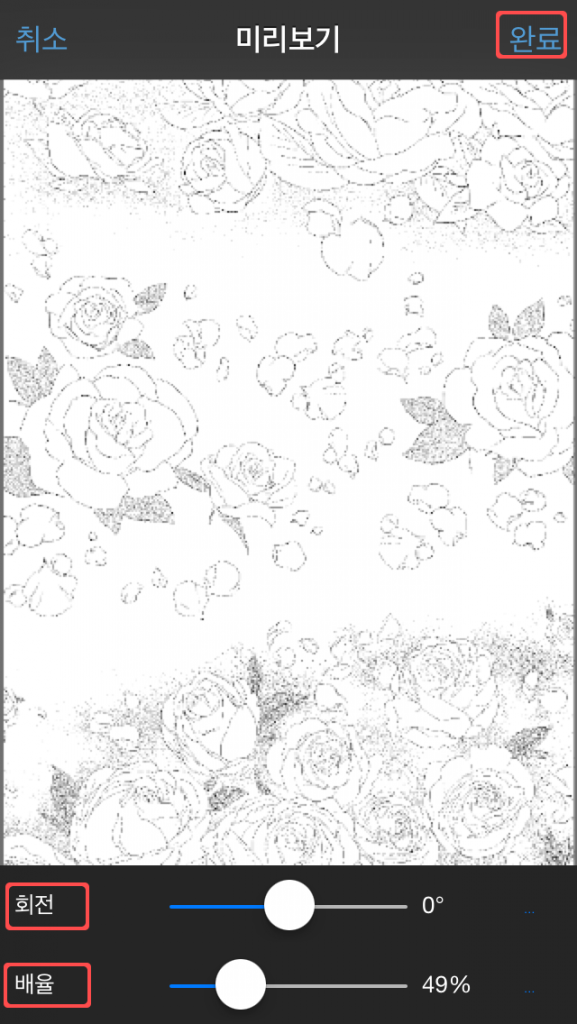2022.10.25
텍스처로 그림 분위기에 변화 주기

그린 일러스트가 뭔가 부족하다, 좀 더 정성을 더하고 싶을 때는 텍스처를 사용해보세요.
콘크리트나 나뭇결, 원단과 일본 종이 등 다양한 질감과 소재감을 가진 이미지를 일러스트 위에 겹쳐서 일러스트 전체 분위기를 바꿀 수 있습니다.
여기서는 메디방 페인트가 무료로 제공하는 소재 중에서「직물 원단」소재를 설명하겠습니다.
【소재창에서 소재를 다운로드 한다】
소재 아이콘을 탭하고「+」,「소재 다운로드」를 순서대로 탭합니다.
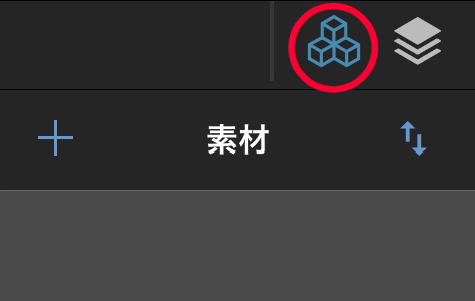
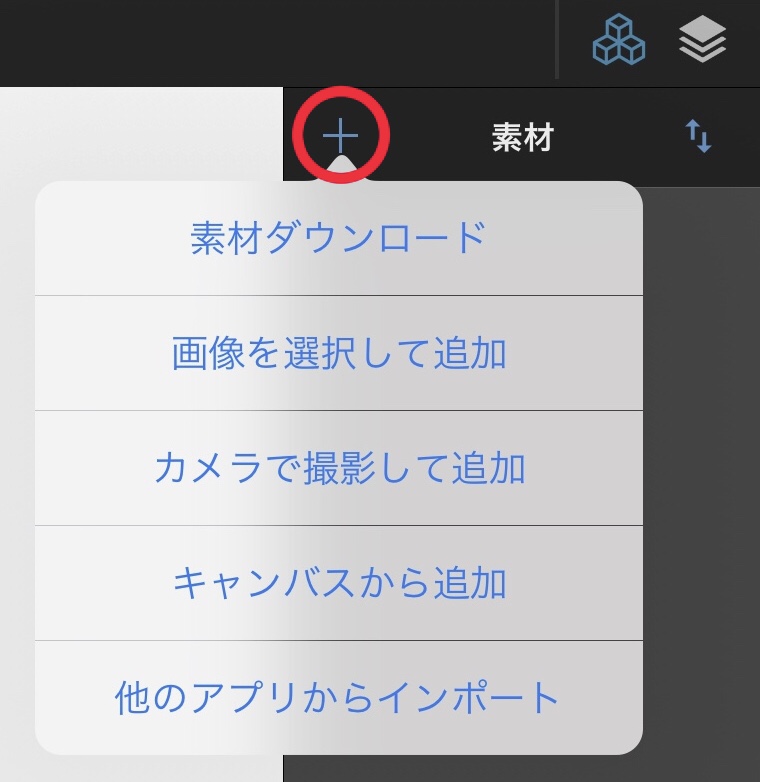
하부에「타일」「톤」「아이템」중에서「톤」을 탭, 표시된 톤 소재 중에서「직물 원단2」을 선택, 오른쪽 위에「저장」을 탭합니다.
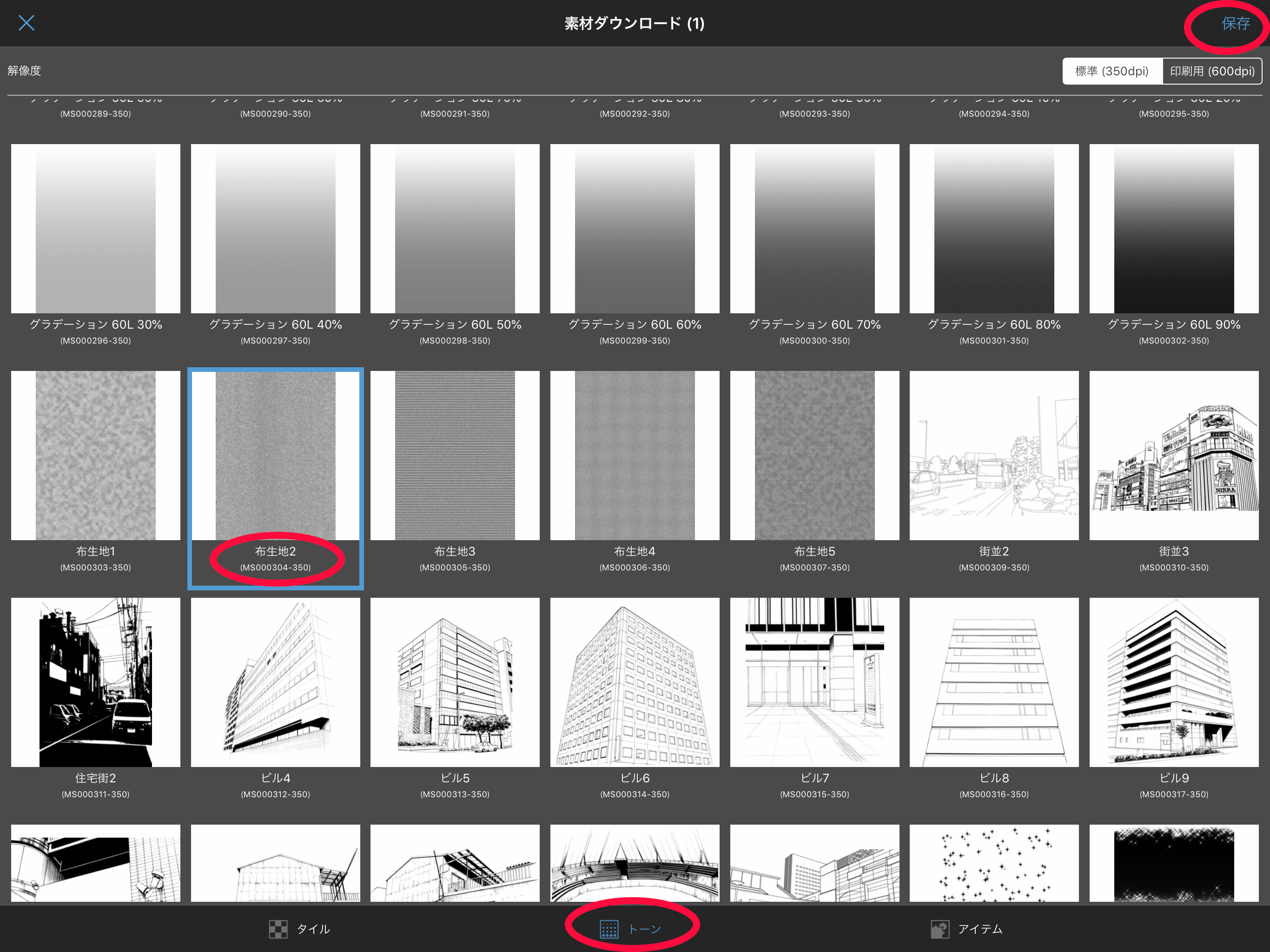
「직물 원단 2」을 다운로드했습니다.
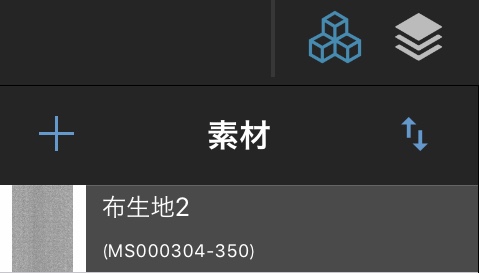
【일러스트에 텍스처를 겹친다】
텍스처를 겹칠 일러스틀 준비합니다.

그 일러스트 레이어 위에 신규 레이어를 작성합니다.
신규 레이어를 선택한 상태에서 다시 소재 아이콘을 선택하고 좀 전에 다운로드 한「직물 원단 2」를 탭합니다.
미리보기 화면에서 확인하고 오른쪽 위에「확인」를 탭합니다.
※이 때, 아래 부분에「회전」과「배율」수치를 변경해서 소재 각도와 크기를 바꿀 수 있습니다.
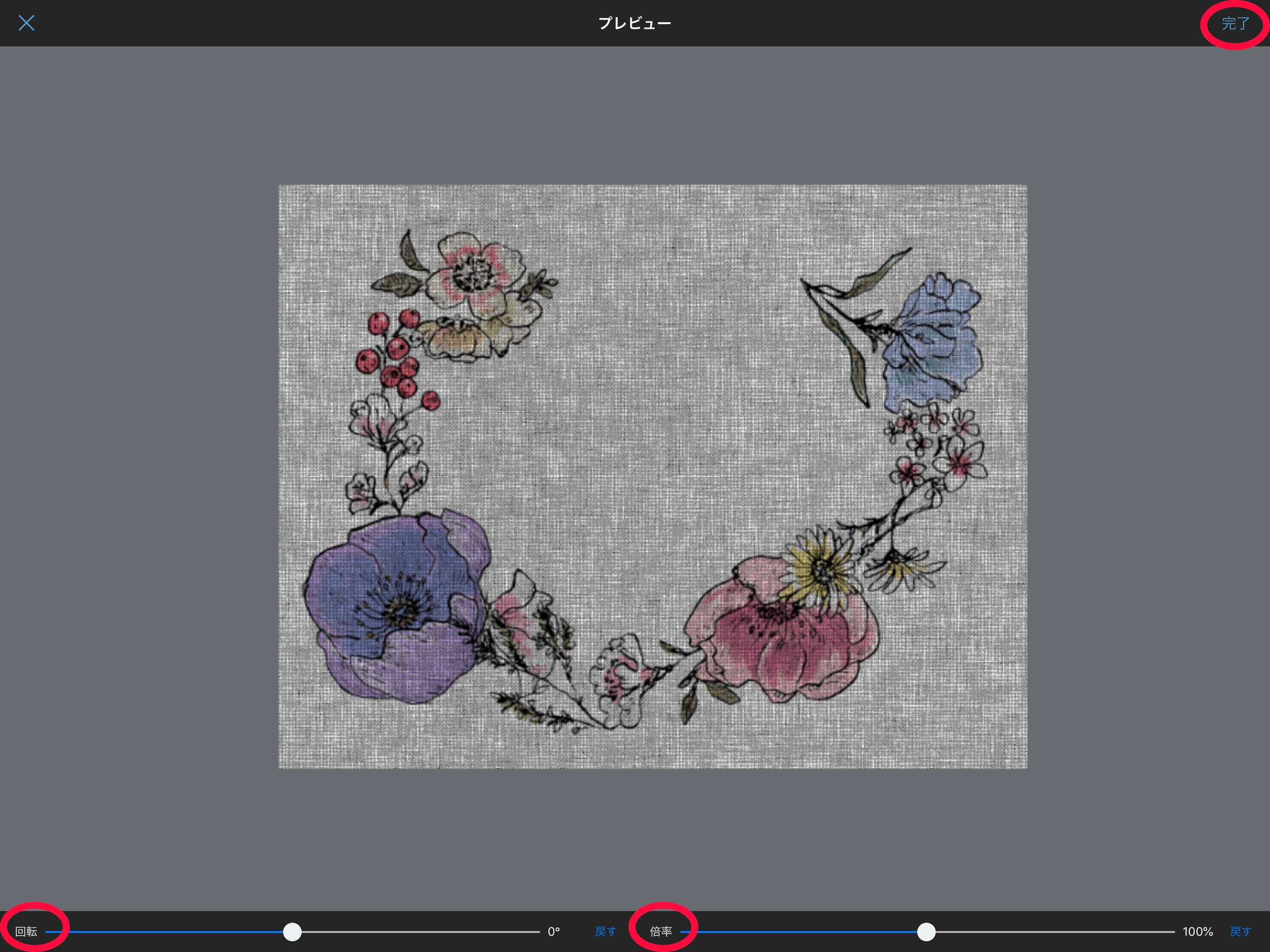
좀전에 새로 작성한 레이어에 직물 원단 톤이 표시됩니다.
이어서 레이어 창 안에 있는「보통」을 탭하고 이번에는 합성모드를「오버레이」로 변경합니다.
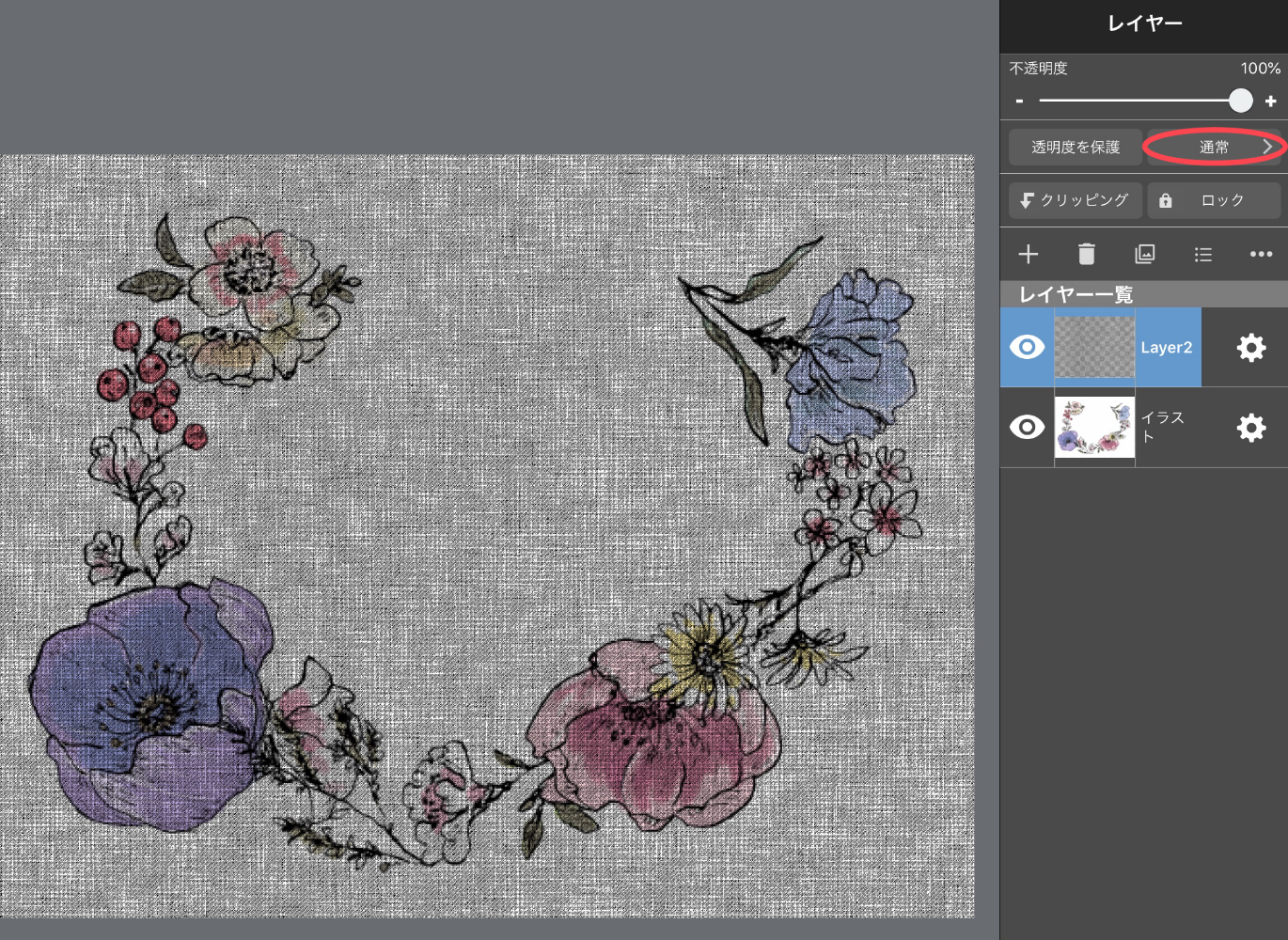
일러스트에「직물 원단」질감이 반영됐습니다.

합성모드「없음」이미지와 비교하면 효과를 알 수 있습니다.
합성모드:없음

같은 합성모드여도 불투명도 수치에 따라 질감의 강약을 바꿀 수 있습니다.
합성모드:오버레이
불투명도:100%

합성모드:오버레이
불투명도:50%

「오버레이」외에도 다양한 합성 모드가 있습니다.
선택한 합성 모드에 따라 분위기가 바뀌니 다양한 시도를 해보세요.
\ We are accepting requests for articles on how to use /